Bluehost Web Sitesi Oluşturucu Eğitimi: Bunu Kullanarak Bir Web Sitesi Nasıl Oluşturulur (2022)
Yayınlanan: 2021-06-17Bir web sitesi yapmak istiyor ancak nereden başlayacağınız konusunda hiçbir fikriniz yoksa, Bluehost Web Sitesi Oluşturucu eğitimimiz sizi sıfırdan çalışan bir web sitesine götürecektir.
Bluehost Website Builder, WordPress tabanlı özel bir web sitesi oluşturmak için görsel, sürükle ve bırak arayüzü kullanmanıza izin veren Bluehost'un yeni bir teklifidir.
Güçlü noktalarından biri de başlangıç dostu olmasıdır. Sağladığınız bir anahtar kelimeye dayalı olarak, Bluehost Website Builder sizin için otomatik olarak bir site oluşturacaktır - tek yapmanız gereken siteyi ihtiyaçlarınıza göre özelleştirmek. Hepsinden iyisi, bunu tamamen özel bir arayüz kullanarak yapabileceksiniz, ancak yine de gerekirse geleneksel WordPress panosuna erişebilirsiniz.
Kısa sürede kendi sitenizi kurmak ve çalıştırmak için Bluehost Web Sitesi Oluşturucu eğitimimizi okumaya devam edin…
Bluehost Web Sitesi Oluşturucu nasıl çalışır?
Web sitesi oluşturucuları söz konusu olduğunda, Bluehost Web Sitesi Oluşturucu biraz benzersizdir. Wix veya Squarespace gibi diğer web sitesi kurucuları gibi kendi tescilli sistemini sunmak yerine Bluehost Website Builder, popüler açık kaynaklı WordPress yazılımının üzerine inşa edilmiştir.
Geçmişte Bluehost, Bluehost Builder adlı tescilli bir oluşturucu yayınladı. Ancak, o zamandan beri eski Bluehost Builder'ı kullanımdan kaldırarak yeni WordPress tabanlı Bluehost Website Builder'ı tercih ettiler.
Bluehost'un WordPress yaklaşımının yararı, bir web sitesi oluşturucunun basitliğini elde ederken, yine de ihtiyacınız olduğunda WordPress'in esnekliğine erişebilmenizdir.
Sitenizi oluşturduğunuzda, %100 özel bir arayüzde çalışabileceksiniz. Ancak daha sonra başka değişiklikler yapmak için her zaman WordPress yönetici panosuna giriş yapabilirsiniz.
Bluehost Web Sitesi Oluşturucu eğitimimize başlamadan önce daha fazla bilgi edinmek istiyorsanız, Bluehost'un bu tanıtım videosuna göz atabilirsiniz:
Bluehost Web Sitesi Oluşturucu öğreticisi: Bir web sitesi yapmak için adım adım kılavuz
başlamaya hazır mısın? Başlamanıza yardımcı olmak için adım adım Bluehost Web Sitesi Oluşturucu eğitimimizi inceleyelim.
İşte sürece üst düzey bir bakış:
- Henüz yapmadıysanız, Bluehost'tan barındırma satın alın.
- Yeni bir site oluşturun ve Bluehost Web Sitesi Oluşturucu'yu başlatın.
- Sitenizin temel tasarımını oluşturmak için hızlı başlangıç ayrıntılarını girin.
- Tam oluşturucu arayüzünü kullanarak sitenizi özelleştirin.
- Gerekirse yeni sayfalar ekleyin.
- Diğer ayarları keşfedin.
- Gerekirse tam WordPress panosuna erişin.
Hadi kazalım…
1. Bluehost'tan hosting satın alın
Bluehost Website Builder ayrı bir ürün değildir. Bunun yerine, Bluehost'un normal WordPress web barındırma planlarıyla kullanabileceğiniz bir şey.
Yani – Bluehost Website Builder'ı kullanmaya başlamadan önce Bluehost'tan hosting satın almanız gerekir. Bluehost'tan zaten hostinginiz varsa, bir sonraki adıma geçebilirsiniz .
Herhangi bir WordPress barındırma planını, en ucuzunu bile kullanabilirsiniz. Hangisini seçeceğinizden emin değilseniz, burada Bluehost fiyatlandırma planlarını açıklıyoruz. Tek bir siteniz varsa Temel plan iyi olacaktır, ancak birden fazla web siteniz varsa Plus veya Choice Plus isteyebilirsiniz, çünkü bunlar sınırsız site oluşturmanıza izin verir:
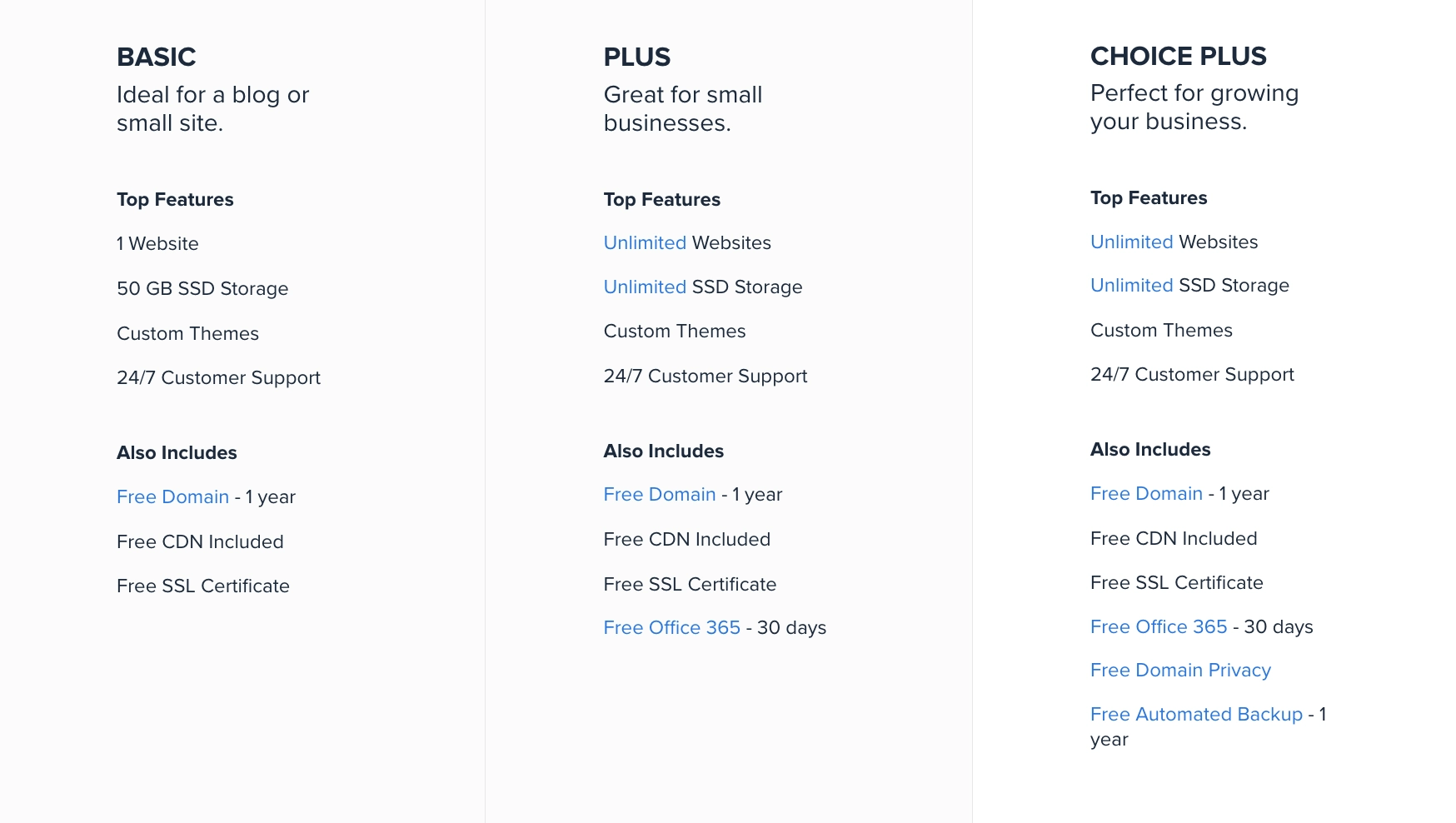
Seçiminizi yaptıktan sonra, siteniz için bir alan adı seçmek için kılavuzu izleyin ( ücretsiz bir tane alırsınız ) ve Bluehost hesabınızı oluşturun.
2. Bluehost Web Sitesi Oluşturucuyu Başlatın
Bluehost web sitesi barındırma satın aldığınızda, barındırma hesabınıza yeni bir site eklemeniz gerekir. Bunu yapmanıza yardımcı olmak için Bluehost size kullanışlı bir kurulum sihirbazı sunar.
Bluehost, ilk oturum açtığınızda bunu otomatik olarak başlatabilir. Başlatmazsa, her zaman Bluehost panonuzdaki Sitelerim alanına gidebilir ve Site ekle veya Yeni site oluştur seçeneğini tıklayabilirsiniz:
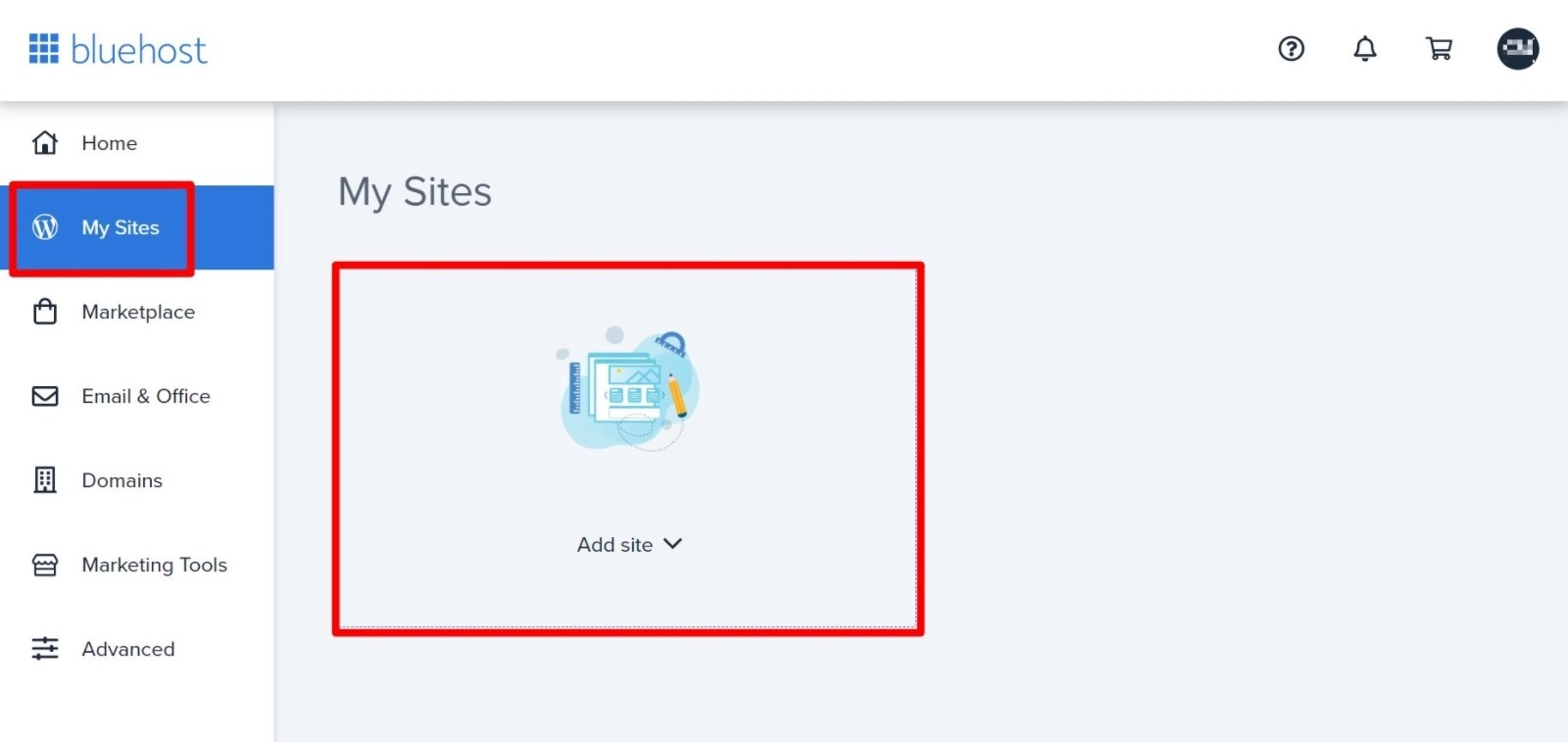
Bunu yaptığınızda, "normal" bir WordPress kurulumu oluşturma veya Bluehost Website Builder'ı kullanma arasında bir seçim göreceksiniz.
Açıkçası, Bluehost Website Builder ile oluşturmaya başlama seçeneğini seçmek isteyeceksiniz:
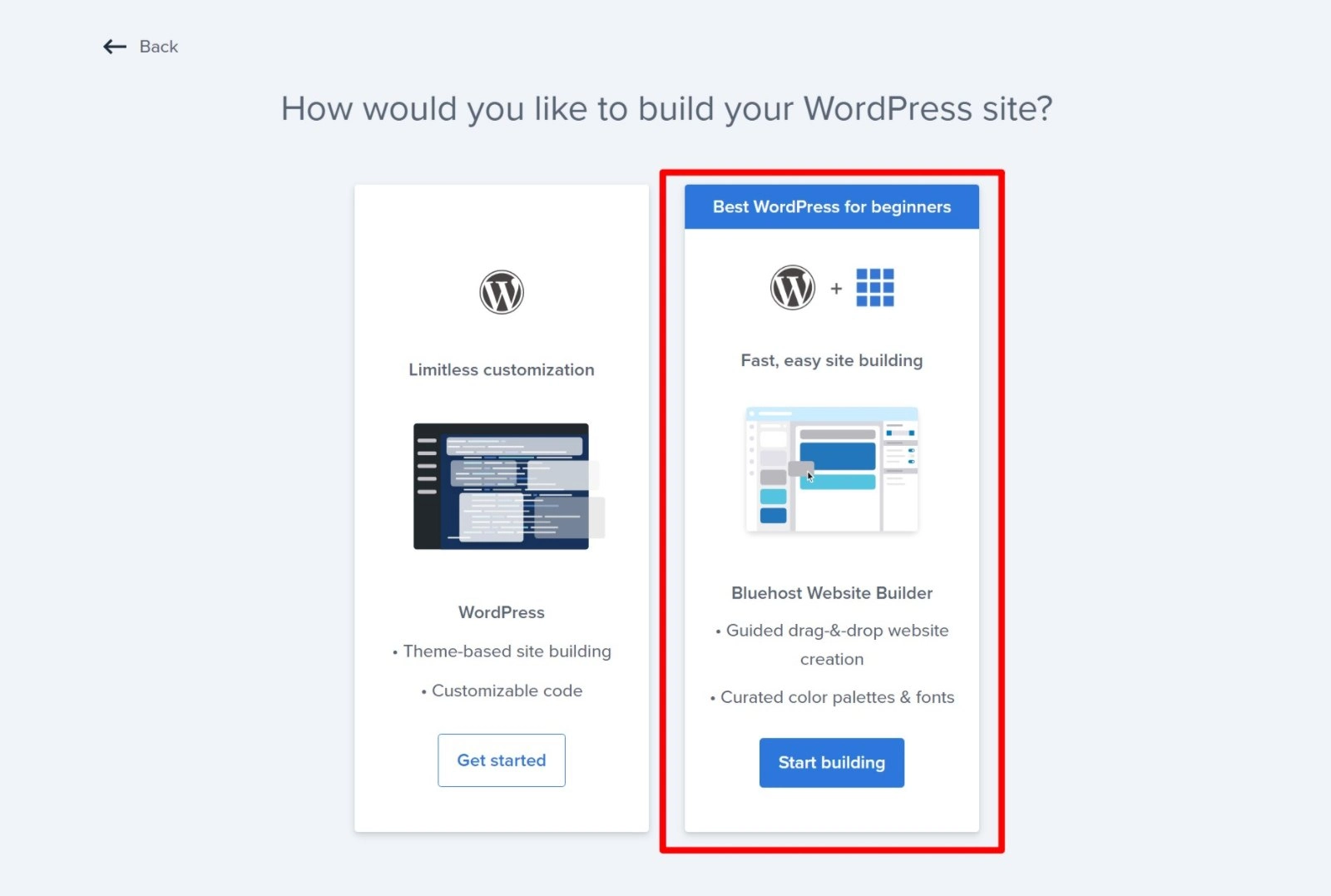
Ardından, bu site için kullanmak istediğiniz alan adını seçeceksiniz – bu, kayıt olduğunuzda Bluehost'un size verdiği ücretsiz alan adı olmalıdır:
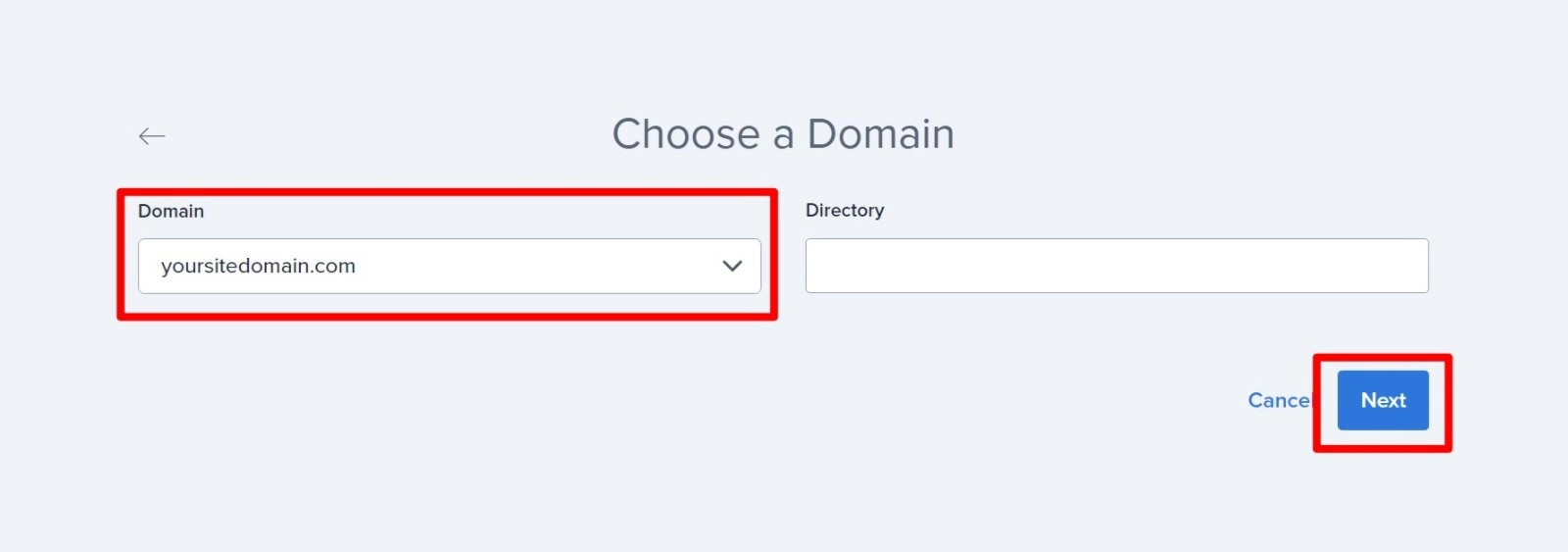
3. Bluehost Website Builder hızlı başlangıç bilgilerini girin
Şimdi Bluehost, web siteniz hakkında bazı bilgiler girmenizi isteyecektir. Yanıtlarınız Bluehost'un sitenizin temel tasarımını, düzenini ve içeriğini (tabii ki tam olarak düzenleyebileceksiniz ) oluşturmasına yardımcı olacaktır.
Önceden ayarlanmış anahtar kelimelerden birini seçebilir veya sitenizle ilgili bir anahtar kelime girebilirsiniz. Bu örnekte, bir restoran için bir web sitesi oluşturacağız, bu nedenle o anahtar kelimeyi arayacağız.
Anahtar kelimeyi seçtiğinizde, Bluehost Website Builder, önizlemeyi anahtar kelimenize göre otomatik olarak güncelleyecektir:
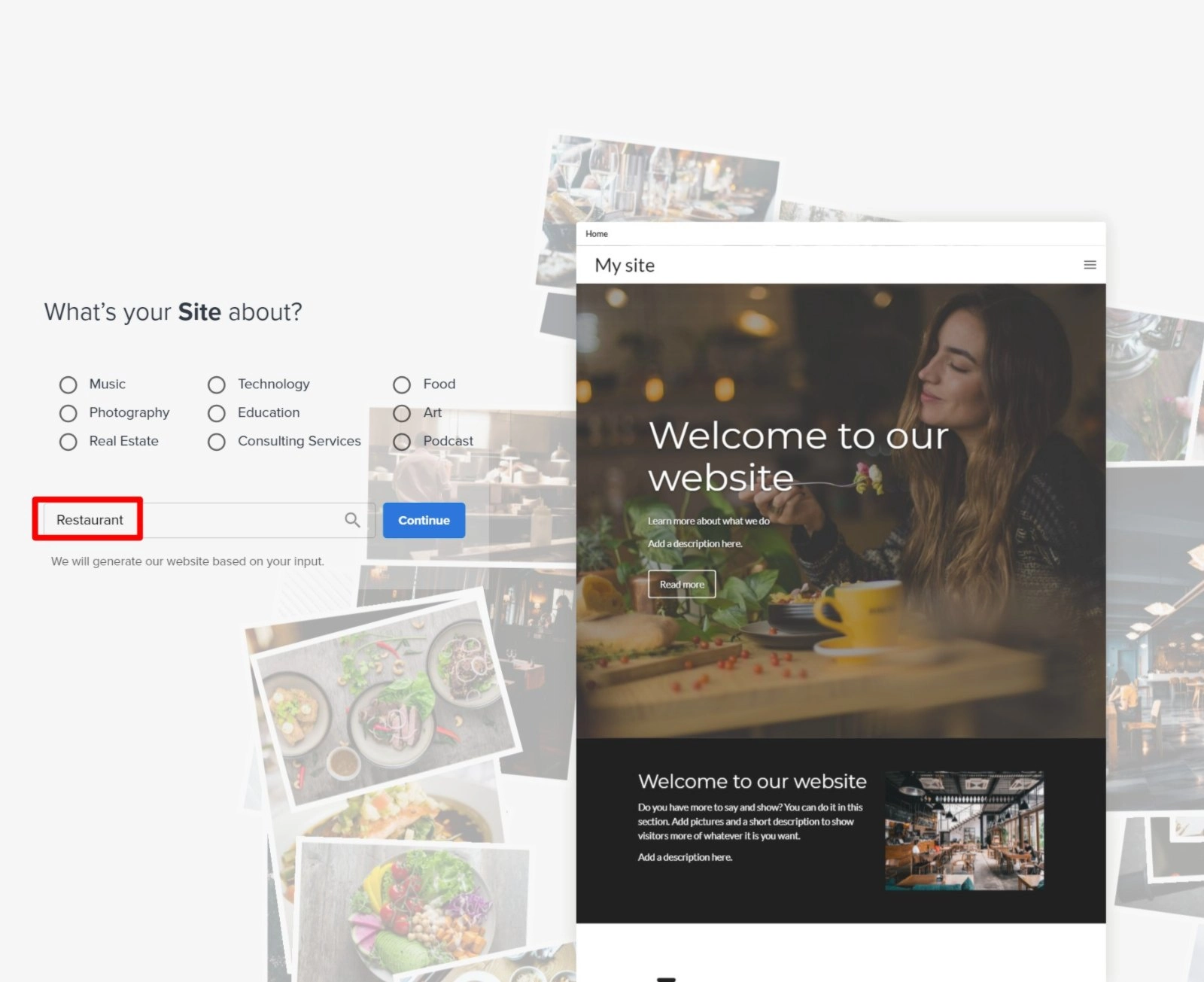
Ardından, Devam'a tıklayın.
Şimdi, sitenizin adıyla başlayarak bazı temel ayrıntıları girmeniz istenecek:
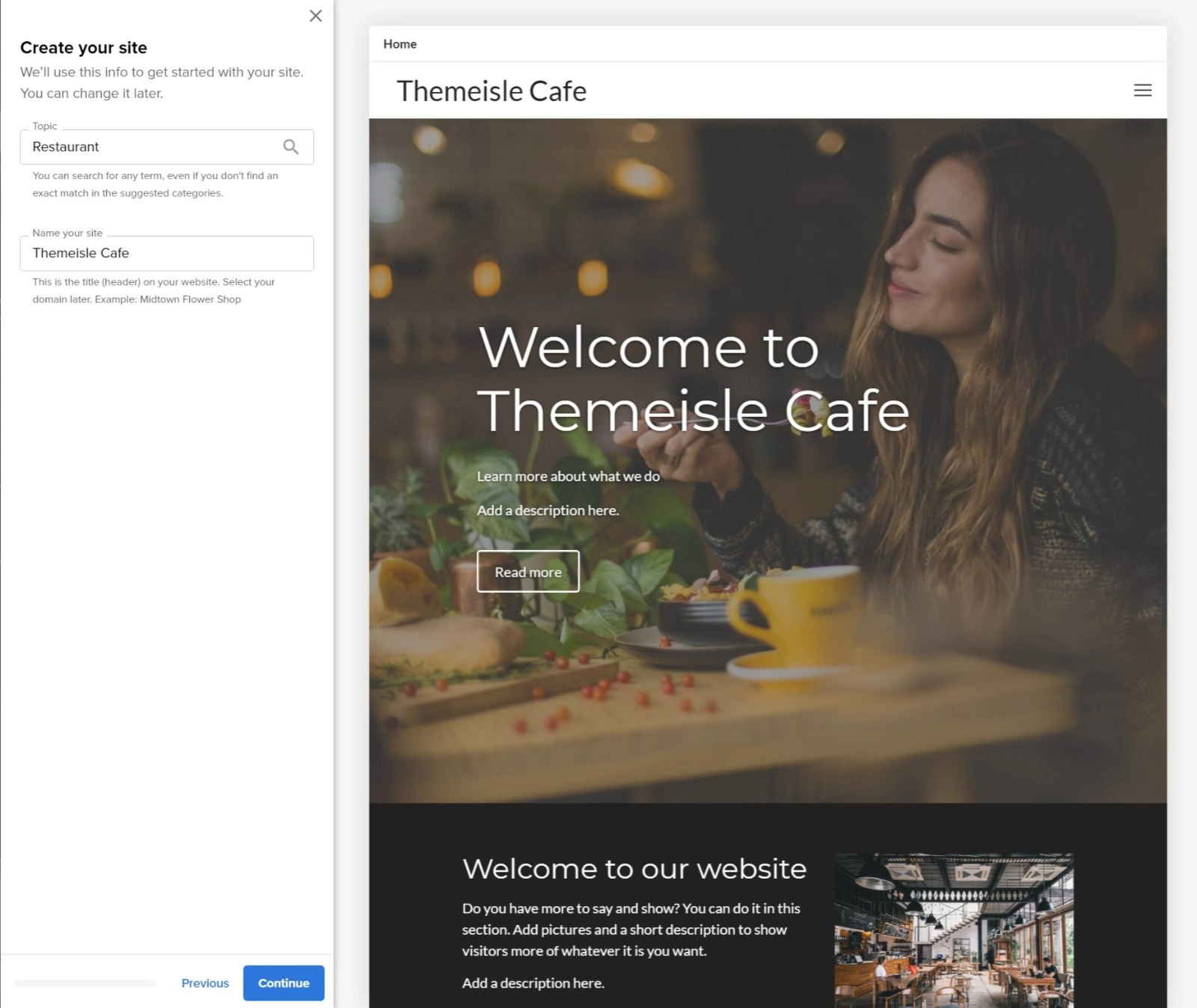
Bir sonraki adıma geçmek için Devam düğmesini kullanın.
Size her adımın ekran görüntüsünü göstermeyeceğiz, ancak bu işlem sırasında şunları yapacaksınız:
- Öne çıkan kapak resminizi seçin . Kendi görselinizi yükleyebilir veya ücretsiz stok fotoğraflarından birini seçebilirsiniz. Ayrıca bu gönderide daha fazla ücretsiz stok fotoğraf kaynağı bulabilirsiniz.
- Logonuzu ekleyin . Bir logo oluşturucu kullanabilir (ücretsiz Themeisle Logo Oluşturucumuz gibi) veya bir logo tasarlaması için bir profesyonele ödeme yapabilirsiniz.
- Yazı tipi çiftlerini seçin . Birlikte iyi çalışan yazı tiplerini zaten eşleştiriyor - en sevdiğiniz çifti seçmeniz yeterli.
- Site renklerini seçin . Yazı tiplerinde olduğu gibi, Bluehost Website Builder, birlikte iyi çalışan birleşik renk paletlerini otomatik olarak önerecektir - burada web sitesi renklerini seçmek için bazı öneriler bulunmaktadır.
- Navigasyon stilinizi seçin . Ziyaretçilerin sitenizde gezinmek için kullanacağı üst gezinme menüsünü yapılandırabilirsiniz.
- İletişim bilgilerini ekleyin . Sitenizin altbilgisinde görünecek iletişim bilgilerini ekleyebilirsiniz.
Sona geldiğinizde, tüm seçimlerinizi kaydetmek için Bitir'e tıklayabilirsiniz:

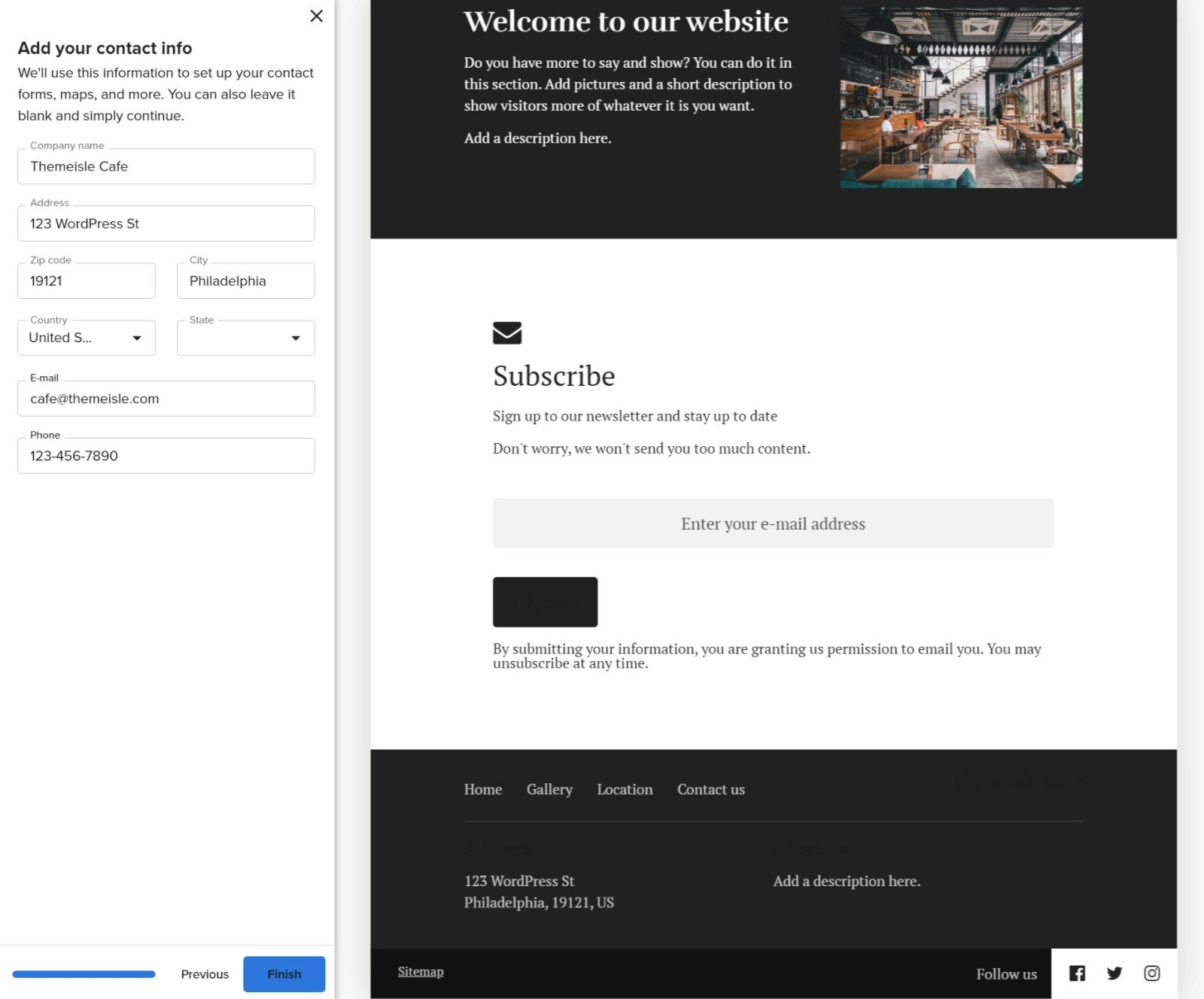
Artık Bluehost, seçimlerinize göre sitenizi sizin için oluşturacaktır.
4. Tam arayüzü kullanarak sitenizi daha da özelleştirin
Bluehost Web Sitesi Oluşturucu eğitimimizin bu noktasında, temel bir çalışan web siteniz olmalıdır. Şimdi, Bluehost sizi sitenizi kontrol etmek için daha ayrıntılı seçeneklere erişebileceğiniz tam web sitesi oluşturucu arayüzüne başlatacak.
İşte nasıl göründüğü:
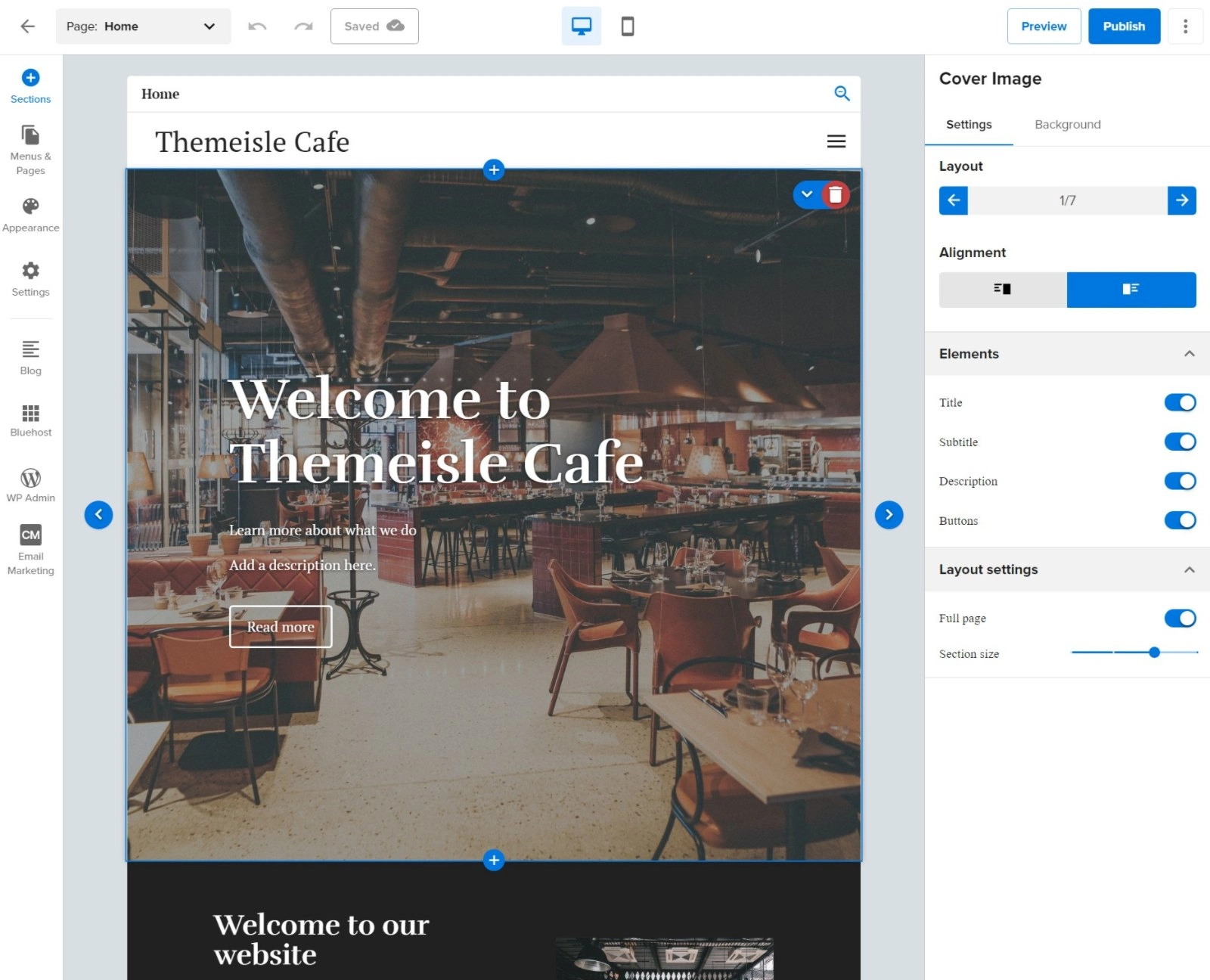
Sitenizdeki metin gibi içeriği özelleştirmek için canlı önizlemeyi tıklayıp şunu yazabilirsiniz:
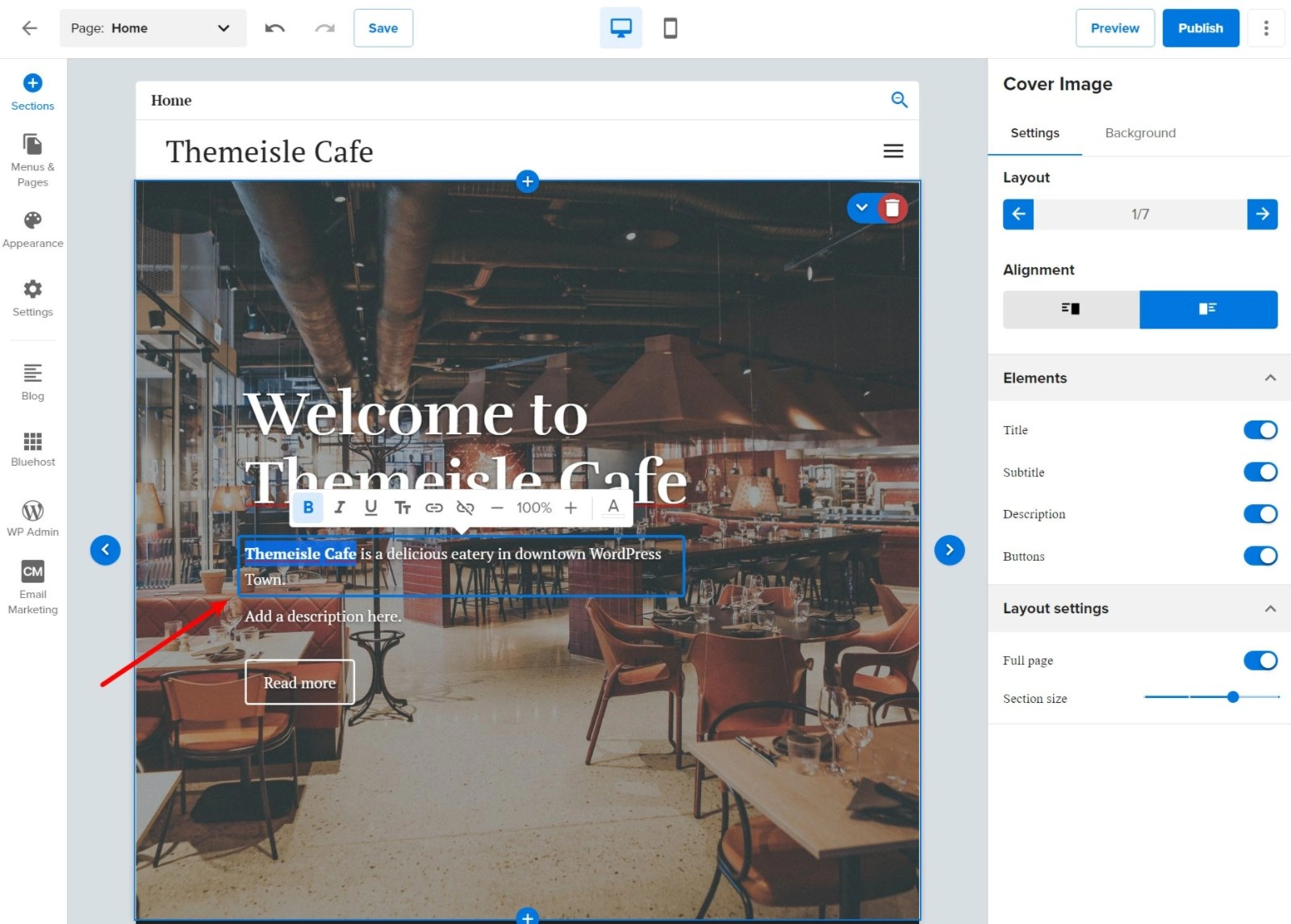
Diğer ayarlar için kenar çubuğundaki seçenekleri kullanabilirsiniz.
Bluehost Web Sitesi Oluşturucu, "bölümler" ilkesiyle çalışır. İçeriğinizin her bölümü ayrı bir bölümdür. Legolar gibi farklı bölümleri bir araya getirerek sayfanızın düzenini oluşturabilirsiniz.
Örneğin, "kapak resmi" bölümü, büyük "Themeisle Cafe'ye Hoş Geldiniz" metnini içeren üst kısımdır.
Daha aşağı kaydırırsanız ve "Abone Ol" bölümünü tıklarsanız, kenar çubuğu o belirli bölümü özelleştirmenize izin veren seçenekler gösterir:
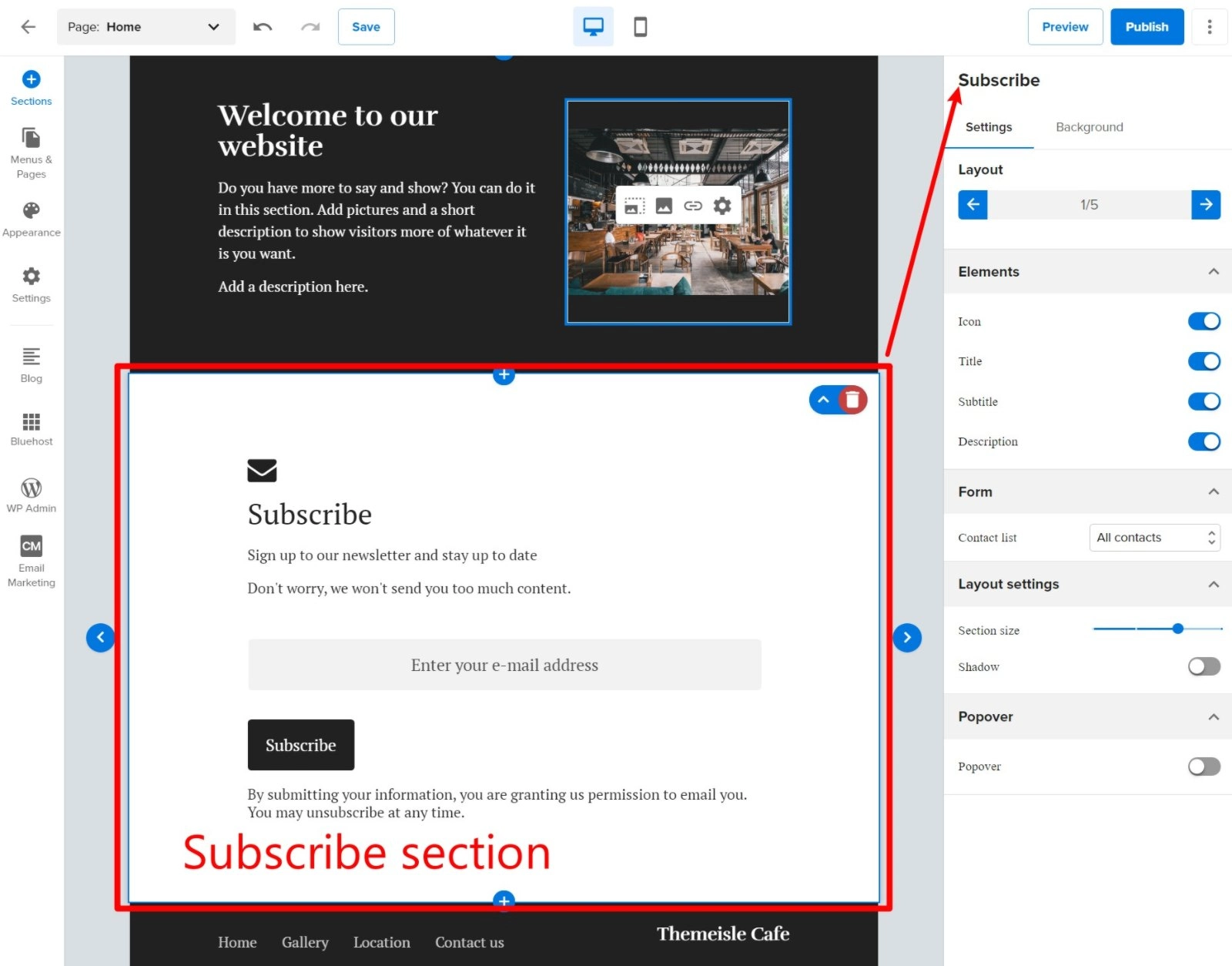
Daha fazla bilgi görüntülemek istiyorsanız, sayfanıza yeni bölümler eklemek için artı simgelerine de tıklayabilirsiniz. Gerektiğinde bir ton farklı önceden hazırlanmış bölüm arasından seçim yapabilirsiniz:
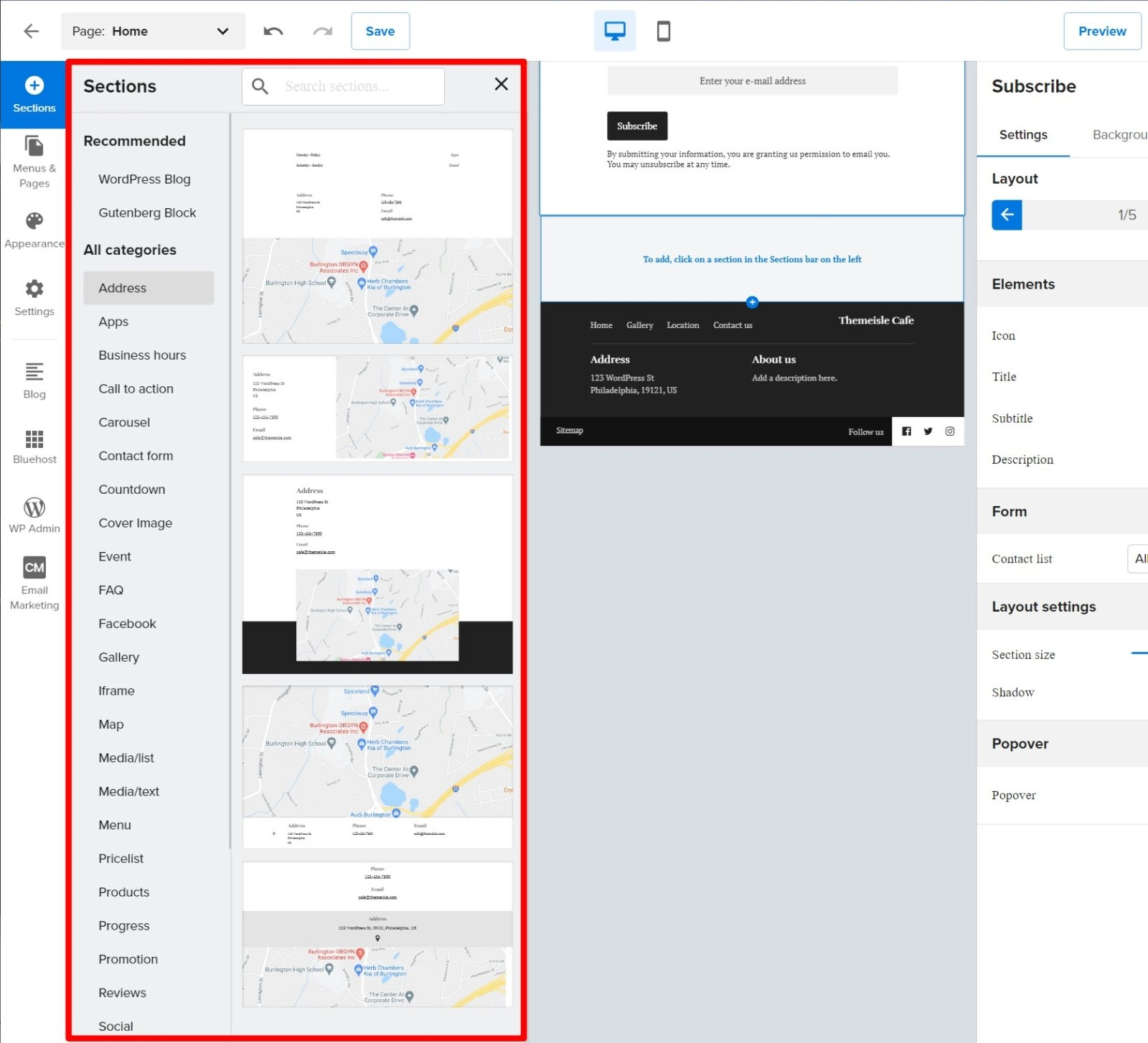
5. Gerekirse yeni sayfalar ekleyin
Bluehost Web Sitesi Oluşturucu, seçtiğiniz nişe göre web siteniz için otomatik olarak temel sayfalar oluşturacaktır. Örneğin, "Konum" ve "Bize Ulaşın" sayfalarınız olacak.
Daha fazla sayfa eklemek istiyorsanız Menüler ve Sayfalar bölümüne gidip Yeni sayfa :
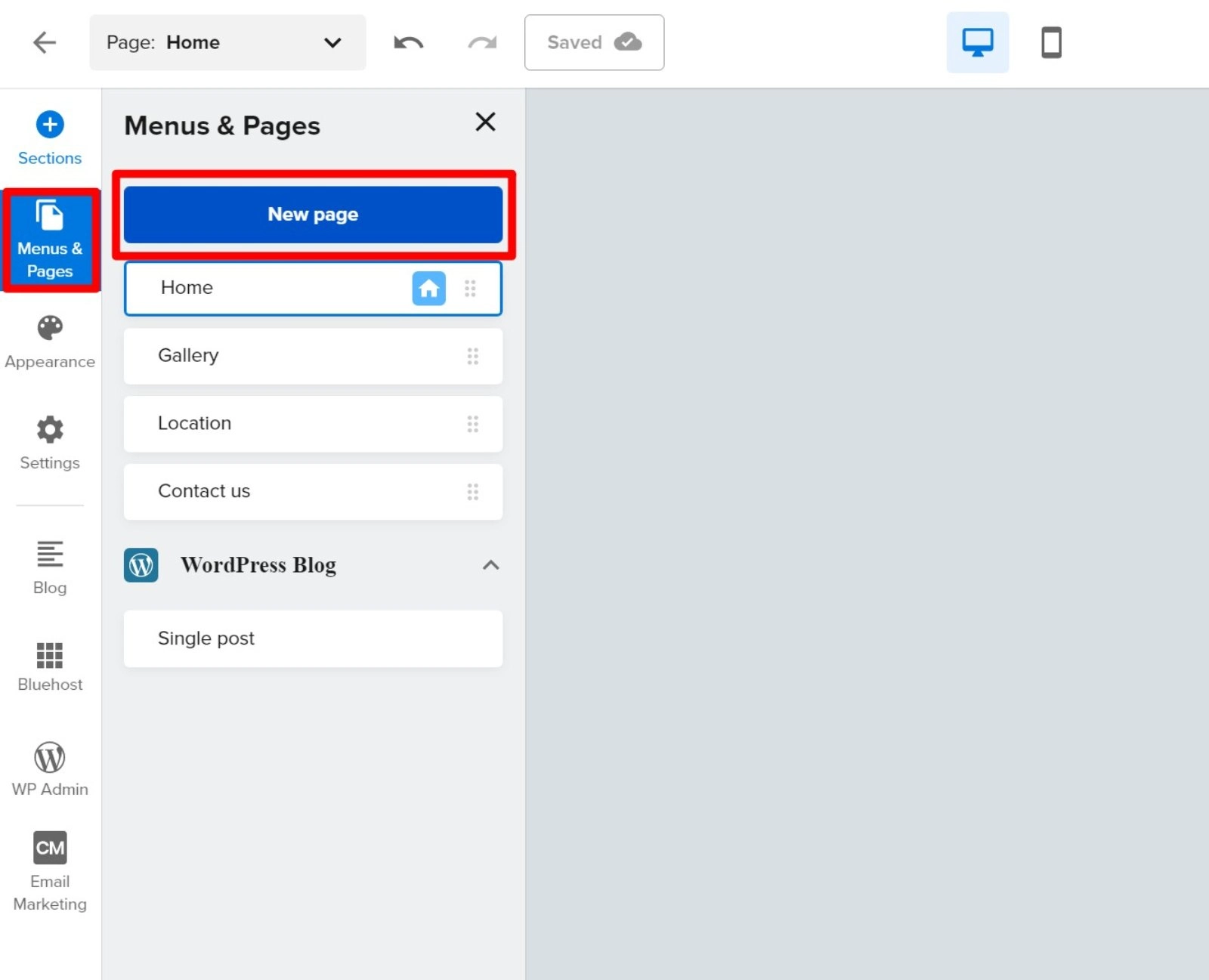
Veya içeriğini özelleştirmek için mevcut sayfalardan birine de tıklayabilirsiniz.
Yeni bir sayfa eklediğinizde, önceden hazırlanmış sayfa şablonları arasından seçim yapabilir veya sıfırdan başlayabilirsiniz. Ardından, tıpkı yukarıda gösterdiğimiz gibi, bölümleri kullanarak sayfanızı tasarlayabileceksiniz:
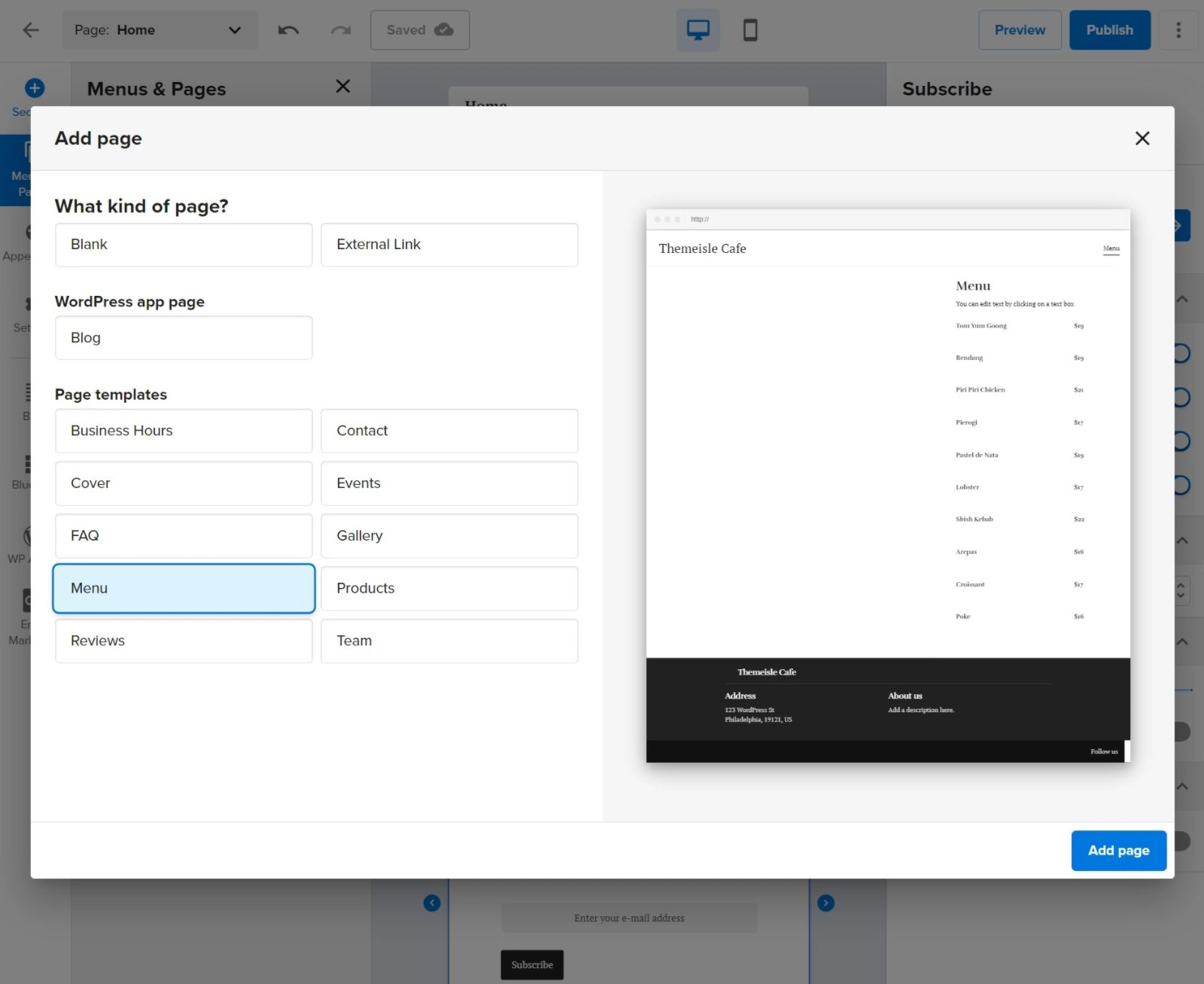
Bir blog eklemek istiyorsanız, kenar çubuğundaki Blog seçeneğini de seçebilirsiniz.
6. Diğer Bluehost Web Sitesi Oluşturucu seçeneklerini keşfedin
Tam arayüzde birçok farklı seçenek vardır, bu nedenle Bluehost Web Sitesi Oluşturucu öğreticimizde size her seçeneği gösteremiyoruz.
Ancak yine de, işinize yarayacak ek ayarlar olup olmadığını görmek için arayüzü keşfetmenizi öneririz. Bluehost Web Sitesi Oluşturucu görsel, gerçek zamanlı bir önizleme sunar, böylece değişiklikleri yaptığınız anda görürsünüz.
Ayrıca üstteki menüyü kullanarak eylemleri kolayca geri alabilir/yineleyebilirsiniz, böylece bir hata yaparsanız değişikliklerinizi her zaman geri alabilirsiniz.
7. Daha fazla özelleştirme için WordPress panosunu açın
Daha önce de belirttiğimiz gibi, Bluehost Website Builder ile ilgili güzel şeylerden biri WordPress tabanlı olmasıdır. Bu, daha fazla esneklik istiyorsanız, her zaman tam WordPress panosunu açabileceğiniz anlamına gelir.
Bunu, Bluehost Website Builder'da WP Admin seçeneğine tıklayarak yapabilirsiniz:
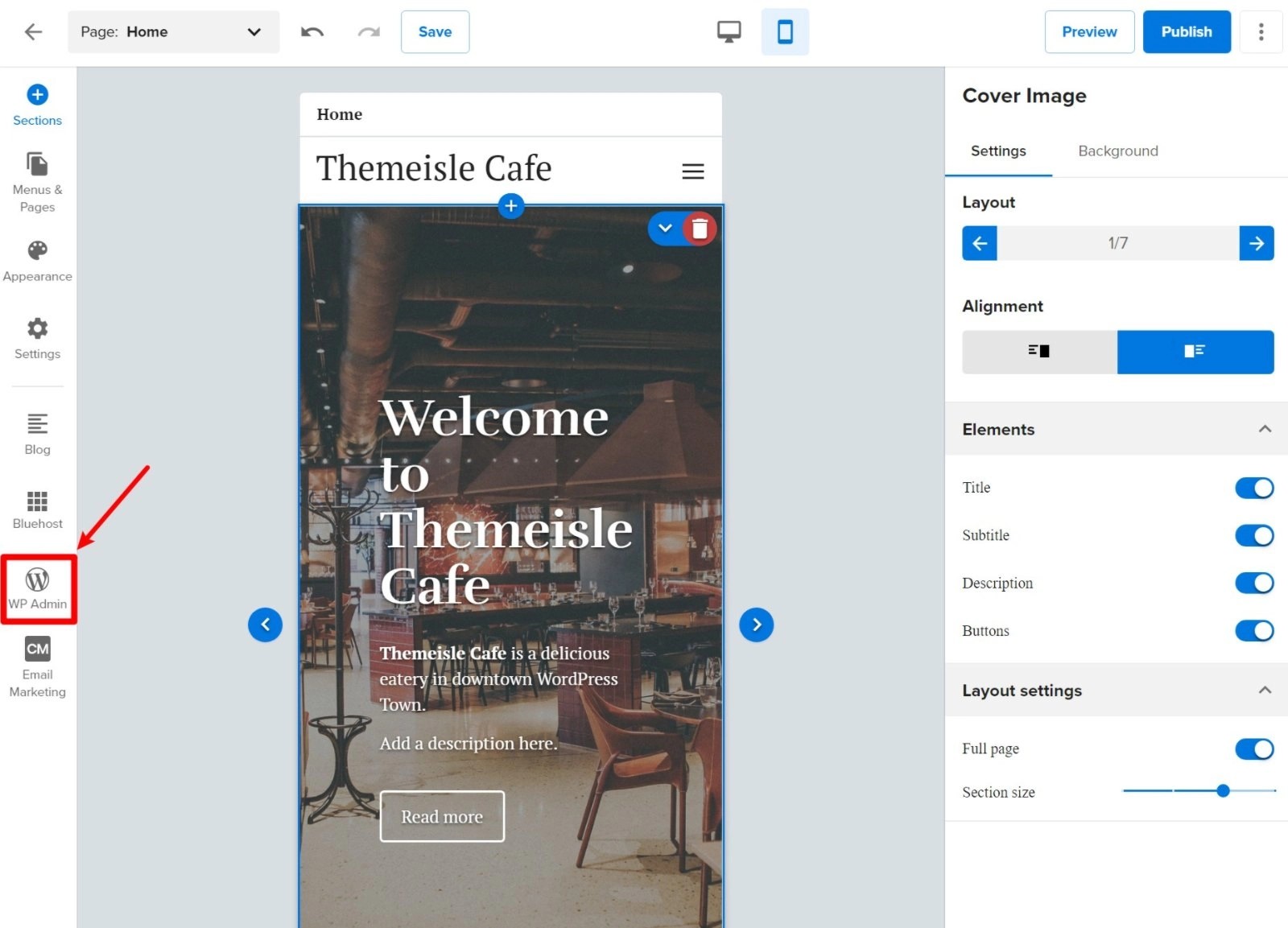
Ardından, normal WordPress panosunda olacaksınız – şuna benzer:
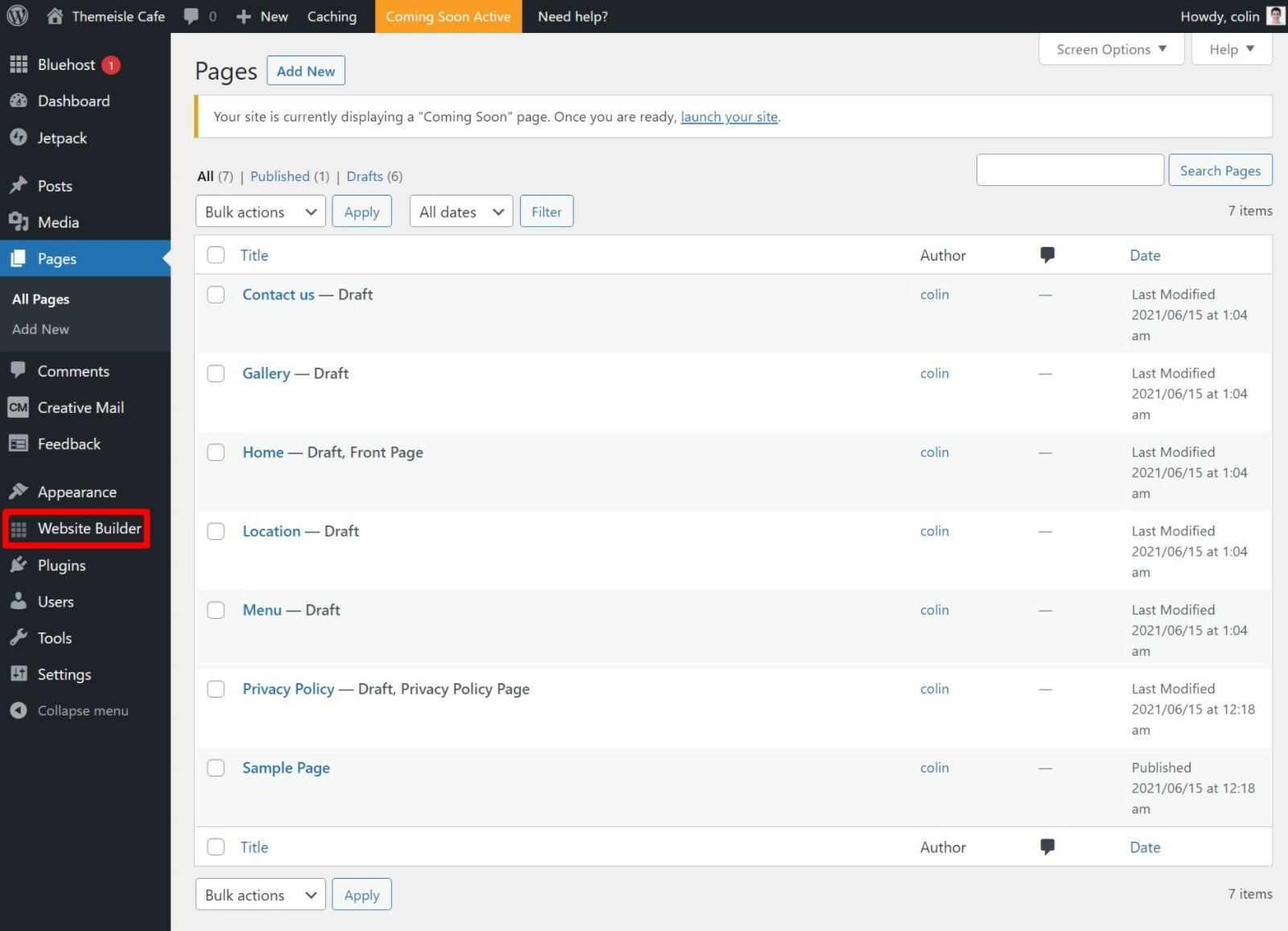
WordPress panonuzdaki ( yukarıda vurgulanmıştır ) Web Sitesi Oluşturucu bağlantısını tıklayarak her zaman tam web sitesi oluşturucuya geri dönebilirsiniz.
Yan not – Bluehost Website Builder'ın WordPress ile nasıl entegre olduğunu merak ediyorsanız, teknik olarak sadece bir temadır. Bu nedenle, kontrol panelinde temanızı değiştirmekten kaçınmak isteyeceksiniz, çünkü bu, web sitesi oluşturucu temasını yeniden etkinleştirene kadar web sitesi oluşturucunun çalışmasını durduracaktır.
Bluehost Website Builder'ı bugün kullanmaya başlayın
Bluehost Website Builder, bir web sitesi yapmak için yeni başlayanlara uygun bir yol sunar. Bununla ilgili güzel olan şey, diğer web sitesi oluşturucularla karşılaştırıldığında, hala WordPress tabanlı olmasıdır; bu, WordPress yazılımının esnekliğini bir web sitesi oluşturucunun basitliği ile elde ettiğiniz anlamına gelir.
Bluehost Website Builder, Bluehost'un herhangi bir WordPress barındırma planında mevcuttur, böylece ayda sadece birkaç dolara başlayabilirsiniz.
Başlamak için bugün Bluehost hosting satın alın, sitenizi eklerken Bluehost Website Builder'ı seçin ve sitenizi başlatmak için bu öğreticiyi izleyin.
Bluehost Web Sitesi Oluşturucu eğitimimiz hakkında hâlâ sorularınız mı var? Yorumlarda bize bildirin!
ücretsiz rehber
Hızlandırmak için 5 Temel İpucu
WordPress Siteniz
Yükleme sürenizi %50-80 oranında azaltın
sadece basit ipuçlarını takip ederek.
Ücretsiz kılavuzu indirin* Bu gönderi, bağlı kuruluş bağlantıları içerir; bu, ürün bağlantılarından birine tıklayıp ürünü satın alırsanız, bir komisyon alacağımız anlamına gelir. Endişelenmeyin, yine de standart tutarı ödersiniz, bu nedenle sizin tarafınızdan herhangi bir masraf olmaz.
